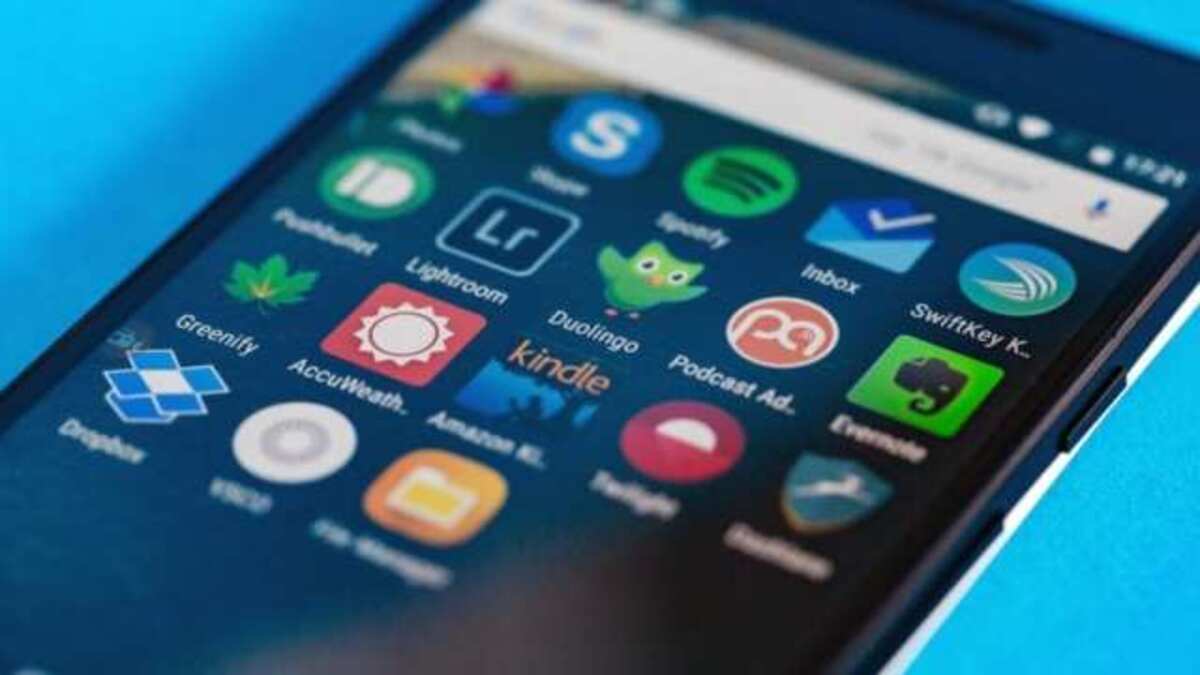
Со временем устанавливаем множество приложений на наших телефонах или планшетах Android. Некоторые из этих приложений в конечном итоге удаляются, потому что мы их не используем или считаем, что они нам не нужны, но бывают случаи, когда это была ошибка, и мы удалили приложение, которое хотели использовать или которое мы хочу использовать снова. Когда это происходит, интересно узнать, как восстановить удаленные приложения на Android.
Таким образом, мы сможем снова использовать эти приложения на мобильных устройствах. Многие пользователи операционной системы хотят знать, как это сделать. Знать, как они могут восстановить удаленные приложения на андроид. Далее мы собираемся показать вам, как вы сможете сделать это на телефоне или планшете Android.
Прежде всего, у многих пользователей возникает сомнение, можно ли восстановить удаленные приложения на Android. К счастью, это то, что мы можем сделать, но не совсем. Поскольку это зависит от того, где мы загрузили эти приложения, то есть использовали ли мы Google Play Store для указанной загрузки или нет. Если это так, то у нас не будет проблем в этом плане.
Как восстановить удалённую игру на андроид

Теме статьи:
Ожидание загрузки в Play Store: решения
- 1 Google Play Маркет
- 2 Как восстановить удаленные приложения на Android
- 3 Служба резервного копирования Android
- 4 Просмотр недавно удаленных приложений на Android
Google Play Маркет

Google Play Store — официальный магазин приложений для Android.. Подавляющее большинство пользователей операционной системы загружают свои приложения и игры из этого магазина. Так как доступен огромный выбор, и это самый безопасный магазин, когда дело доходит до загрузки чего-либо. Кроме того, это лучший способ, если мы хотим восстановить эти приложения, которые мы удалили в какой-то момент, потому что о них есть запись.
Как вы знаете, магазин Google Play связан с нашей учетной записью Google, тот же аккаунт, что и на телефоне. Поэтому каждое приложение, загруженное из этого магазина, будет зарегистрировано. Там есть список всех приложений и игр, которые мы устанавливали из магазина с течением времени. Это реестр, который очень поможет в таких ситуациях, потому что мы будем использовать его для восстановления удаленных приложений.
Конечно, это метод, который работает с теми приложениями, которые мы сами сняли с телефона. Если Google удалил приложение или игру из Play Store или Android, потому что это опасно, мы не сможем переустановить его на наш телефон или планшет. В противном случае этот метод будет хорошо работать для всех пользователей операционной системы и прост в использовании.
Как найти корзину на смартфоне?! Где находится корзина на телефоне Андройд? Восстановить файлы!
Как восстановить удаленные приложения на Android
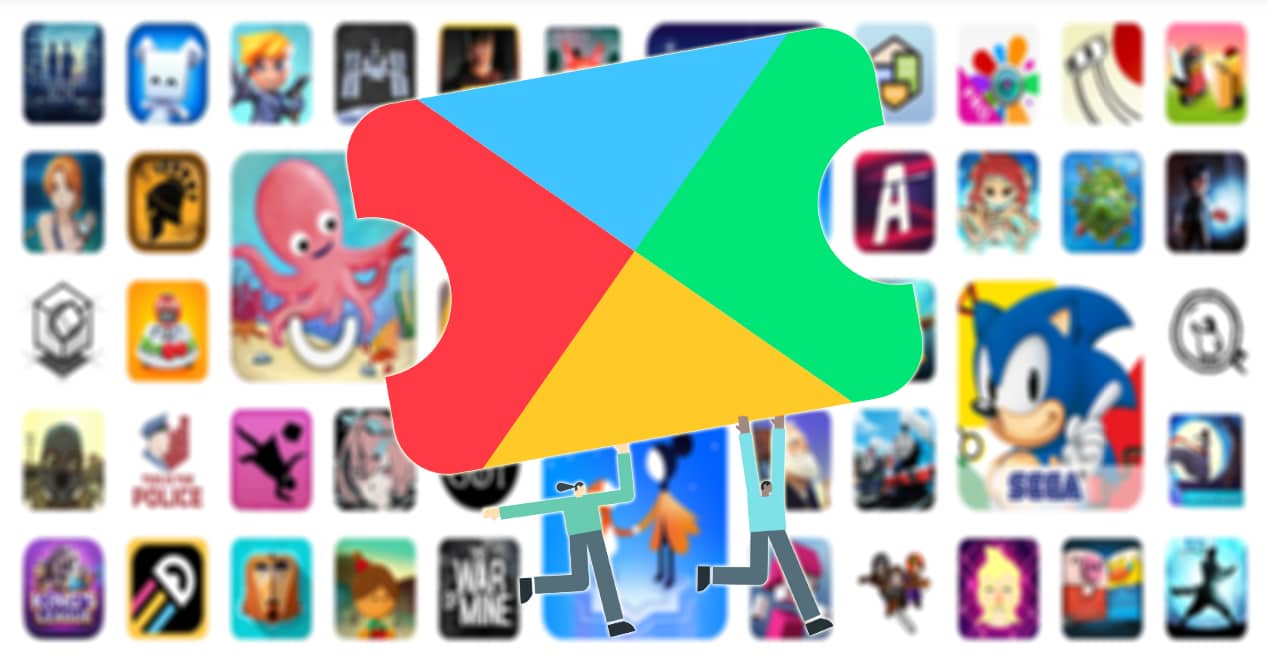
Этот метод будет зависеть от магазина Google Play. и что мы скачали приложения из официального магазина. То есть, если приложение, которое вы планируете восстановить, было загружено из этого магазина, то вы можете это сделать, но не в том случае, если вы скачали его из альтернативных магазинов. Так что это то, что вы должны иметь в виду, прежде чем начать с шагов, которые необходимо выполнить. Все те приложения, которые мы скачали из Play Store, зарегистрированы в разделе в магазине, который всегда доступен для нас.
Конечно, вы должны использовать ту же учетную запись Google, что и на телефоне, чтобы иметь возможность восстановить это приложение, но это не должно быть проблемой для любого пользователя. Таким образом, этот процесс может быть осуществлен полностью. Шаги не сложны, как вы сможете увидеть. Вот что нужно сделать:
- Откройте Google Play Store на своем телефоне Android.
- Нажмите на изображение своего профиля в правом верхнем углу экрана (в предыдущих версиях вам нужно было нажать на три горизонтальные полосы в левом верхнем углу).
- В появившемся меню нажмите «Управление приложениями и устройством».
- Коснитесь вкладки «Управление» в верхней части экрана.
- Теперь отображается список приложений, установленных на мобильном телефоне.
- Нажмите на опцию «Установлено», и внизу вы увидите две опции. Теперь нажмите «Нет установки».
- Будут показаны те приложения, которые мы устанавливали в прошлом на мобильном телефоне, но которых больше нет.
- Найдите в этом списке приложение, которое хотите восстановить.
- Нажмите на это приложение.
- Ваш профиль откроется в Play Store.
- Нажмите «Установить» (зеленая кнопка).
- Дождитесь завершения установки.
- Повторите процесс, если в этом случае есть еще приложения.
Эти шаги помогли нам восстановить удаленные приложения на андроиде. Как видите, если мы перейдем на вкладку с надписью «Не установлено», мы увидим все приложения, которые мы загружали в прошлом на мобильный телефон, но которые мы больше не устанавливали в настоящее время. Это те приложения, которые мы когда-то удалили с нашего устройства.
Поэтому вам нужно только найти это приложение, которое вы хотите восстановить, чтобы оно снова стало доступно на вашем устройстве. Эта запись всегда хранится в Play Store, так как связана с вашей учетной записью Google. Так что вы всегда сможете им воспользоваться.
Служба резервного копирования Android
Служба резервного копирования Android — это служба, доступная в операционной системе, которая может заинтересовать многих пользователей. Эта служба обычно делает резервную копию всех установленных приложений, поэтому она способна сохранить всю информацию, а также восстановить удаленные приложения телефона. Так что это вариант, который может быть хорошим подспорьем для пользователей операционной системы. Хотя это несколько более сложный процесс, чем предыдущий, например.
Так как необходимо выполнить некоторые команды, чтобы получить доступ к этой опции. Кроме того, это то, что работает только для устройств с Android 7.0 или более поздних версий, еще одна деталь, которую мы должны принять во внимание. Команда для использования в этом случае adb shell bmgr резервное копирование сейчас который будет тем, который позволит вам запустить резервное копирование приложений. Это позволяет сделать эту копию изначально, но, поскольку это несколько сложно, многие либо используют предыдущий метод, либо прибегают к сторонним приложениям для выполнения этого процесса восстановления.
Если вы хотите, вы сможете использовать этот метод, но предыдущий метод в Google Play Store был намного проще. Так что это то, что большинство предпочтет сделать, по понятным причинам. Хотя полезно знать, что это вариант, который Android предоставляет нам, например, если мы хотим сделать резервную копию.
Просмотр недавно удаленных приложений на Android

Если вы недавно удалили какое-либо приложение со своего телефона и вы хотите узнать его название, либо потому, что хотите переустановить его, либо потому, что хотите, чтобы другой пользователь попробовал его, это возможно. Фактически, это очень похоже на шаги, которые мы выполнили во втором разделе, только в этом случае мы хотим, чтобы эти приложения отображались в том порядке, в котором они были удалены с нашего устройства.
К счастью, из Play Store, как мы уже говорили, мы можем увидеть этот список удаленных приложений совершенно простым способом. Конечно, показанные приложения — это те, которые были установлены в ваш день из определенной учетной записи Google. Если вы в какой-то момент сменили учетную запись Google и в настоящее время используете другую на своем телефоне, вы не увидите все те приложения, которые вы удалили с устройства. Мы также указываем, как их можно увидеть в этом хронологическом порядке в этом списке. Следующие шаги:
- Откройте Google Play Store на своем телефоне Android.
- Нажмите на изображение своего профиля в правом верхнем углу экрана (в предыдущих версиях магазина вам нужно было нажать на три горизонтальные полоски в левом верхнем углу).
- В появившемся меню нажмите «Управление приложениями и устройством».
- Коснитесь вкладки «Управление» в верхней части экрана.
- Теперь отображается список приложений, установленных на мобильном телефоне.
- Нажмите на опцию «Установлено», и внизу вы увидите две опции. Теперь нажмите «Нет установки».
- Будут показаны те приложения, которые мы установили в прошлом на мобильном телефоне, но которые мы удалили.
- Если вы хотите, чтобы они располагались в хронологическом порядке, щелкните параметр «Имя» справа, а затем выберите параметр «Недавно добавленные».
- Найдите нужное приложение.
Это процесс, которому мы следовали раньше, но теперь, если хотите, можете расположить список в хронологическом порядке чтобы увидеть те, которые вы недавно удалили. Таким образом, мы можем легко видеть приложения, которые мы удалили с нашего мобильного телефона. Если вы искали приложение, которое было недавно удалено на Android, этот процесс позволит нам получить к нему доступ за считанные секунды. Так что я уверен, что это поможет вам в этом отношении.
Содержание статьи соответствует нашим принципам редакционная этика. Чтобы сообщить об ошибке, нажмите здесь.
Полный путь к статье: Справка Android » Android » Учебники » Как восстановить удаленные приложения на Android
Источник: androidayuda.com
Восстановление удаленных программ на Android
Иногда программы на Android удаляются случайно или ввиду преднамеренного действия. Однако его можно установить снова. О том, как восстановить удаленное приложение на Android, рассказано в этой статье.
Причины удаления
Программы могут быть удалены ввиду различных причин. Вот некоторые из них:
- случайное действие;
- специальное удаление;
- сброс устройства до заводских настроек;
- воздействие вредоносного ПО;
- деинсталляция антивирусом.
Восстановление приложения
Для восстановления удаленной программы можно использовать Play Market (при наличии Google-аккаунта) или созданную ранее резервную копию данных.
Google Play Market
Это простой способ установки удаленного ПО при наличии активного интернет-соединения.
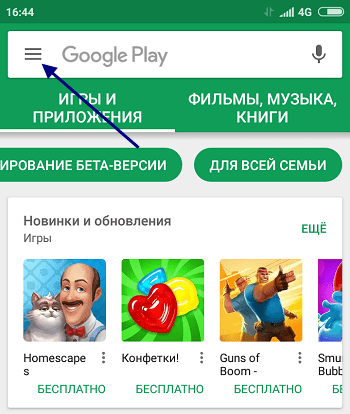
- Откройте на гаджете Play Market.
- Перейдите в меню (значок «гамбургера»).
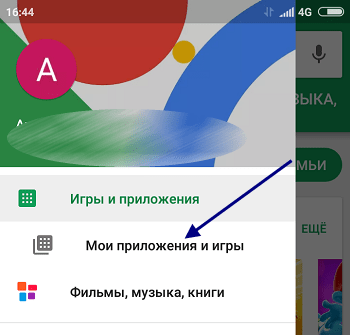
Выберите «Мои приложения и игры».
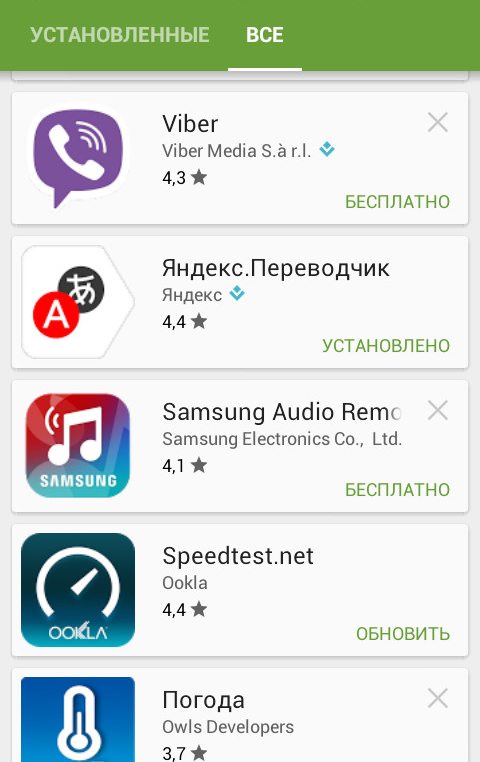
Откройте вкладку «Все». Здесь отображается все ПО, которое когда-либо было установлено ранее + инсталлированное сейчас.
Обратите внимание! Здесь ПО будет отсортировано по времени загрузки, — свежее будет находится вверху.
Если нужное приложение отсутствует в списке, значит используется другой Google-аккаунт в Play Market или оно было установленао вручную apk-файлом.
Сторонние программы
Существуют программы, которые делают резервные копии удаленной информации (фото, музыка и т.п.). В качестве примера будет рассмотрена программа Dumpster.
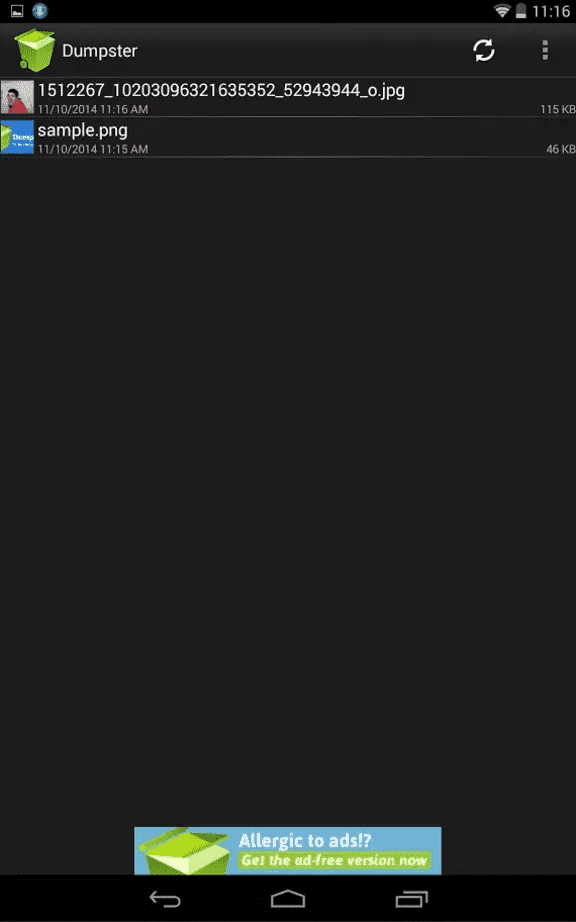
- Скачайте и установите Dumpster – Recycler Bin.
- Запустите ПО → примите лицензионное соглашение.
- Перейдите в корзину. Здесь отобразятся удаленные с памяти телефона файлы.
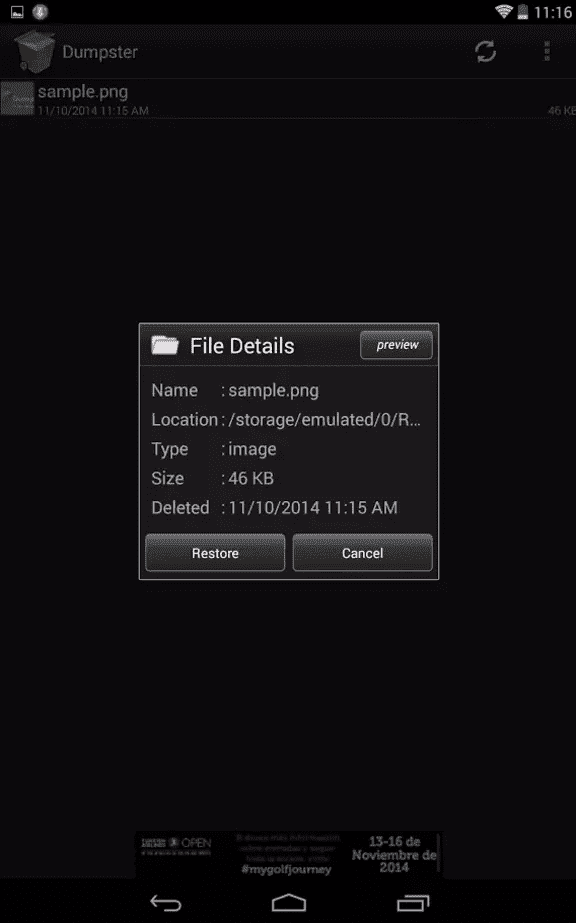
Выберите необходимый файл → «Restore».
После этого объект будет восстановлен и доступен для использования.
Выводы
На вопрос «как восстановить удаленное приложение на Android» есть несколько ответов, среди которых: установка через Play Market, используя необходимый Google-аккаунт или восстановить программу из резервной копии, сделанной вручную или с помощью стороннего софта.
- Как записать видео с экрана компьютера и телефона
- Как получить доступ к почте iCloud из любого браузера
- Что делать, если не воспроизводится видео в браузере
Источник: geekon.media
Как восстановить удалённое приложение через Google Play на смартфоне Huawei (Honor).


Одним из самых «больших» бесплатных магазинов-приложений для смартфонов Android сегодня является сервис Google Play Store, у нас более известный как Google Play Маркет. Именно из этого «магазина» большинство владельцев смартфонов с ОС Android приобрели или бесплатно скачали в свой гаджет большинство новых приложений.
В фирменном онлайн-магазине Google Play Store на сегодняшний день насчитывается более чем 2,7 миллиона приложений, тогда как владельцам устройств Apple в магазине App Store доступны лишь 1,82 миллиона программ. Самая популярная категория приложений в Google Play Маркет— это, конечно же, игры. На их долю приходится 13,49% загрузок. Ещё 9,11% принадлежит образовательным программам и 6,95% — приложениям для бизнеса.
По подсчётам аналитиков SafeBettingSites, в третьем квартале 2020 года общий объём загрузок приложений из Google Play составил 28,3 миллиарда, что на 31% больше по сравнению с аналогичным периодом прошлого года. А если сравнивать с App Store, то Google Play превосходит онлайн-магазин Apple по количеству скачиваний втрое. Всего с начала 2020 года пользователи скачали из Google Play более 80,6 миллиарда приложений, а в App Store за эти же три месяца составило только 26,6 миллиарда.
Одним из важных преимуществ, которым обладает сервис Google Play Маркет, является то, что он помнит все приложения, которые вы когда-либо скачивали из этого магазина, и позволяет восстановить их в памяти смартфона при необходимости.
А как заново восстановить приложение, которое было когда-то удалено со смартфона?
Далее мы опишем порядок восстановления программ с помощью приложения Google Play Маркет, которые когда-то были установлены из этого магазина-приложений, а после по какой-то причине были удалены из памяти вашего смартфона. И для наглядности описания этого процесса мы воспользуемся в качестве примера редакционным смартфоном Huawei P smart с ОС Android 9.
Инструкция по восстановлению удалённого приложения на смартфоне Huawei (Honor) с помощью Google Play Маркет.
1. Запускаем приложение Google Play Маркет с Главного экрана.

2. Далее, находясь на основной странице приложения Play Маркет нужно открыть основное меню этого приложения. Для этого нужно нажать на значок «Три линии» вверху экрана.
В основное меню приложения ещё можно попасть, сделав свайп от левого края экрана вправо.

3. Далее необходимо войти в раздел «Мои приложения и игры».

4. В этом разделе вся информация о приложениях, которые установлены сейчас или были когда-то установлены на вашем смартфоне, распределены по трём подразделам:
— Обновления;
— Установленные;
— Библиотека.

Далее для удобства повернём смартфон на 90 градусов из вертикального положения в горизонтальное.
Нас интересует подраздел «Библиотека». Поэтому далее нужно активировать подраздел «Библиотека».

Теперь у нас на экране полный список приложений, которые когда-то были установлены и удалены из памяти нашего смартфона.

5. Для того, чтобы восстановить удалённое приложение нужно в списке раздела «Библиотека» нужно найти название этого приложения и для его восстановления нажать на кнопку «Установить».
Для примера восстановим приложение «Timely – Будильник», порядок первичной установки которого нами ранее уже была описана в статье «А насколько заведён будильник на смартфоне HUAWEI (honor)?», и для перехода к ней нажмите здесь.
После того, ка мы нашли в списке приложение «Timely – Будильник» с отметкой «Не установлено», нужно нажать на кнопку «Установить».

6. После этого приложение «Google Play Маркет» найдёт в своей библиотеке искомое приложение, скачает его на ваш смартфон заново и установит его. При этом на вашем смартфоне будет установлено приложение с самой актуальной последней версией.
В результате этого на одном из рабочих экранов появился значок восстановленного приложения «Timely – Будильник»

7. Вот так просто можно воскресить в памяти смартфона любое приложение, которое когда-то было удалено.
Источник: h-helpers.ru